Repor o código de acesso do dispositivo a partir do site do Portal da Empresa
Aplica-se a:
- Android
- iOS/iPadOS
Repor remotamente o PIN ou código de acesso de um dispositivo inscrito. Inicie sessão no site Portal da Empresa em qualquer dispositivo para aceder à opção repor código de acesso. A opção repor código de acesso não pode ser utilizada em todos os dispositivos pertencentes à empresa. Contacte o técnico de suporte para obter ajuda se a opção estiver em falta e precisar de repor um dispositivo.
Observação
A reposição do código de acesso não funciona nestes tipos de dispositivos:
- Dispositivos pessoais com um perfil de trabalho do Android com o Android 8.0 e posterior
- Dispositivos de trabalho dedicados do Android Enterprise, como quiosques, com o Android 8.0 e posterior
- Dispositivos que utilizam o administrador de dispositivos Android com o Android 8.0 e posterior
Caso se esqueça do código de acesso num destes dispositivos, a única forma de recuperar o acesso é repor todo o dispositivo para as definições de fábrica.
Repor o código de acesso
Inicie sessão no site do Portal da Empresa.
Aceda a Dispositivos.
Selecione o dispositivo que precisa de uma reposição do código de acesso.
Selecione Repor Código de Acesso. Se a opção de código de acesso não estiver visível na parte superior da sua página, selecione o menu Mais (...) para ver todas as ações de capacidade excedida.
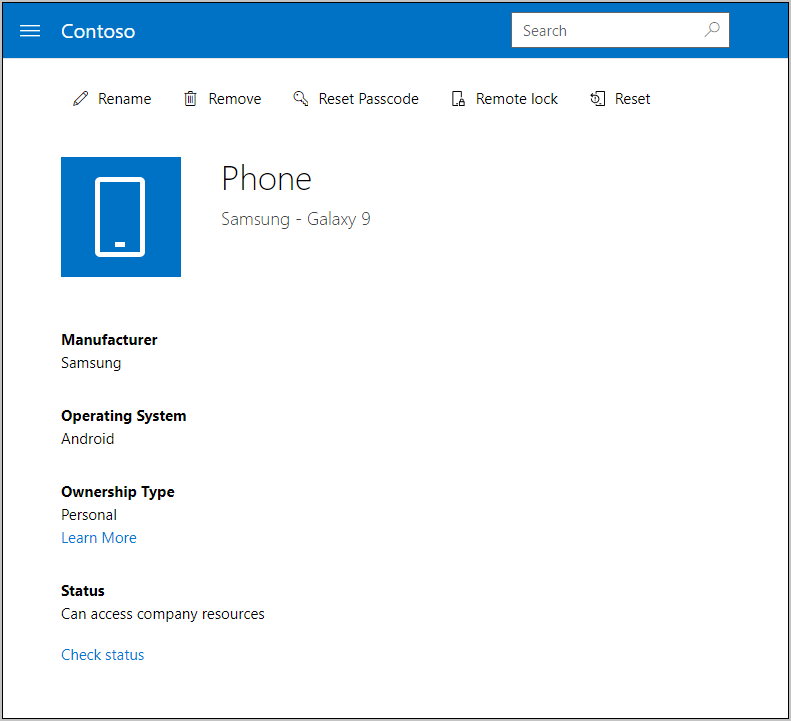
Quando lhe for pedido, selecione Terminar sessão. Quando lhe for pedido novamente, volte a iniciar sessão. Volte a iniciar sessão no site do Portal da Empresa dentro de cinco minutos ou Portal da Empresa não repõe o código de acesso do dispositivo. Tem de voltar a iniciar sessão para confirmar a sua identidade. Este passo impede tentativas maliciosas de repor o código de acesso do dispositivo.
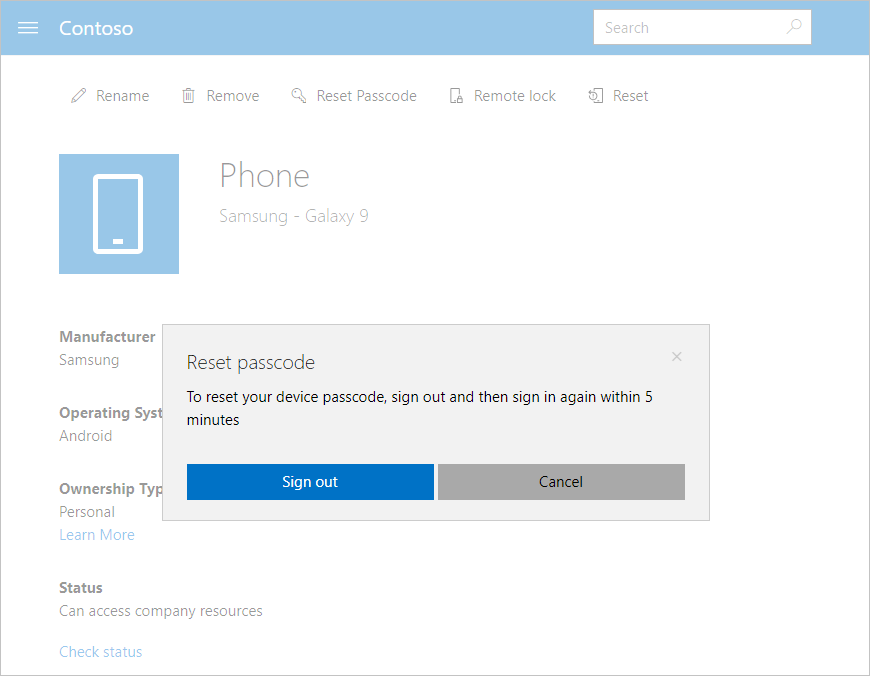
É apresentada uma mensagem a avisá-lo de que o código de acesso do dispositivo existente está prestes a ser removido. Selecione Repor código de acesso para confirmar.
Aviso
Depois de repor o código de acesso, qualquer pessoa que tenha acesso físico ao dispositivo pode aceder à maioria das informações pessoais e empresariais no mesmo. Se não tiver atualmente o dispositivo na sua posse, não reponha o código de acesso.
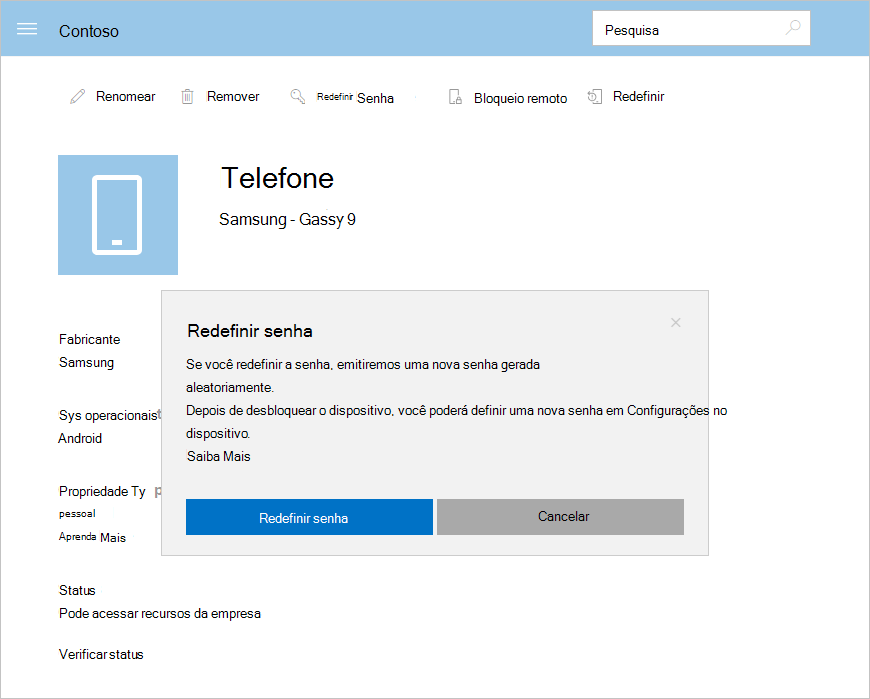
Se estiver a repor o código de acesso para um dispositivo iOS, o código de acesso existente será removido. Para dispositivos Android, é-lhe emitido um código de acesso temporário para desbloquear o dispositivo e definir um novo código de acesso.
Observação
Pode encontrar a palavra-passe temporária de um dispositivo Android no Portal da Empresa. Selecione o dispositivo para desagregar os detalhes do dispositivo.
No seu dispositivo, aceda à aplicação Definições e altere o código de acesso.
Selecione a notificação que aparece no site do Portal da Empresa. Confirme que a palavra-passe foi reposta com êxito.
Configurar um novo código de acesso
Esta secção descreve a reposição do código de acesso e o comportamento temporário da palavra-passe para cada plataforma de dispositivo.
Android: remove o código de acesso existente e cria um código de acesso temporário composto por letras e números.
iOS: remove o código de acesso existente e não cria um código de acesso temporário. Se utilizar o Touch ID para abrir o seu dispositivo ou efetuar compras, tem de configurá-lo novamente.
Ainda precisa de ajuda? Contacte o suporte da empresa. Para obter as informações de contato, consulte o site do Portal da Empresa.